U kunt de klikvergrendeling in Windows 11 inschakelen om uw interactie met uw computer te vereenvoudigen en te verbeteren, vooral bij taken die een langdurige muisklik vereisen. Zodra u deze optie activeert, maakt u het mogelijk om een muisklik “vast te zetten” of “te vergrendelen”. Dit betekent dat u niet langer de muisknop continu ingedrukt hoeft te houden voor acties zoals het slepen van bestanden, het selecteren van grote hoeveelheden tekst, of het navigeren in grafische applicaties. In plaats daarvan klikt u eenmaal om de actie te starten en nogmaals om deze te beëindigen, waardoor u moeiteloos kunt werken.
Deze toegankelijkheidsfunctie is bijzonder nuttig voor mensen die fysieke beperkingen ervaren die het moeilijk maken om de muisknop langere tijd ingedrukt te houden. Het verlicht de fysieke belasting en verbetert de interactie met uw computer, waardoor technologie toegankelijker wordt voor een breder publiek.
Naast het bieden van comfort, ondersteunt klikvergrendeling ook de nauwkeurigheid bij het uitvoeren van fijne, gedetailleerde taken. Of u nu werkt met grafisch ontwerp software, lange documenten bewerkt, of bestanden organiseert, de klikvergrendeling helpt bij het verminderen van fouten die kunnen optreden door een onbedoelde vrijgave van de muisknop.
Meld u dan aan voor onze nieuwsbrief.
Kortom, klikvergrendeling in Windows 11 is niet alleen een toegankelijkheidsfunctie; het is een essentieel hulpmiddel dat de bruikbaarheid van uw computer verbetert. Door deze functie te gebruiken, maakt u uw computerwerkzaamheden efficiënter en aangenamer, ongeacht uw fysieke capaciteiten. Dit is hoe het werkt.
Klikvergrendeling voor muis inschakelen of uitschakelen in Windows 11
Klik met de rechtermuisknop op de Startknop. Klik vervolgens op “Instellingen” in het menu.
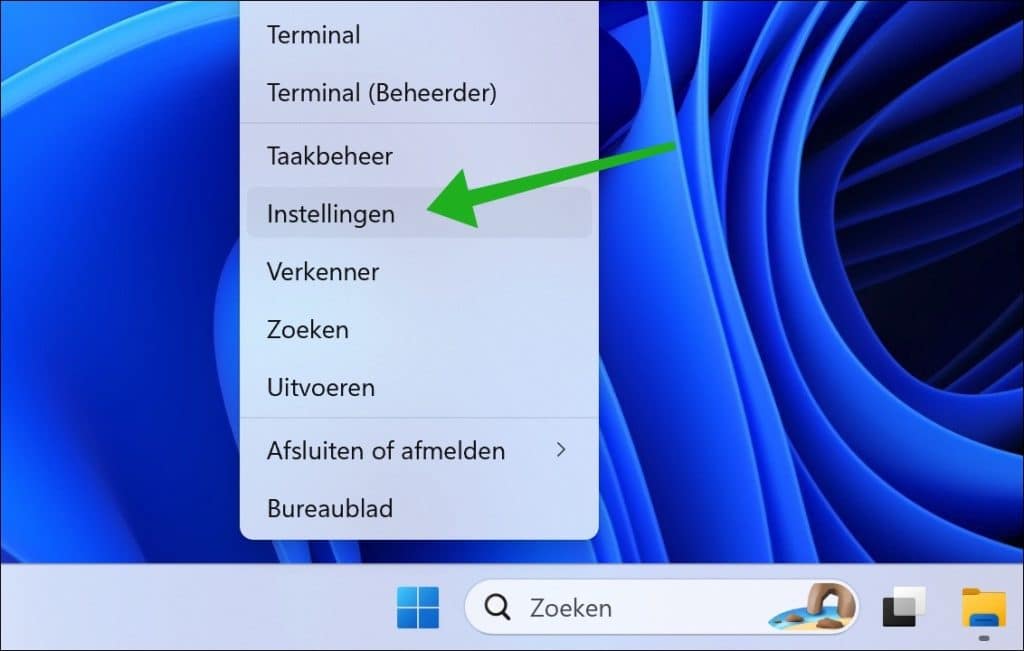
Klik in de instellingen op “Bluetooth en apparaten” en vervolgens op “Muis” om de muisinstellingen te openen.
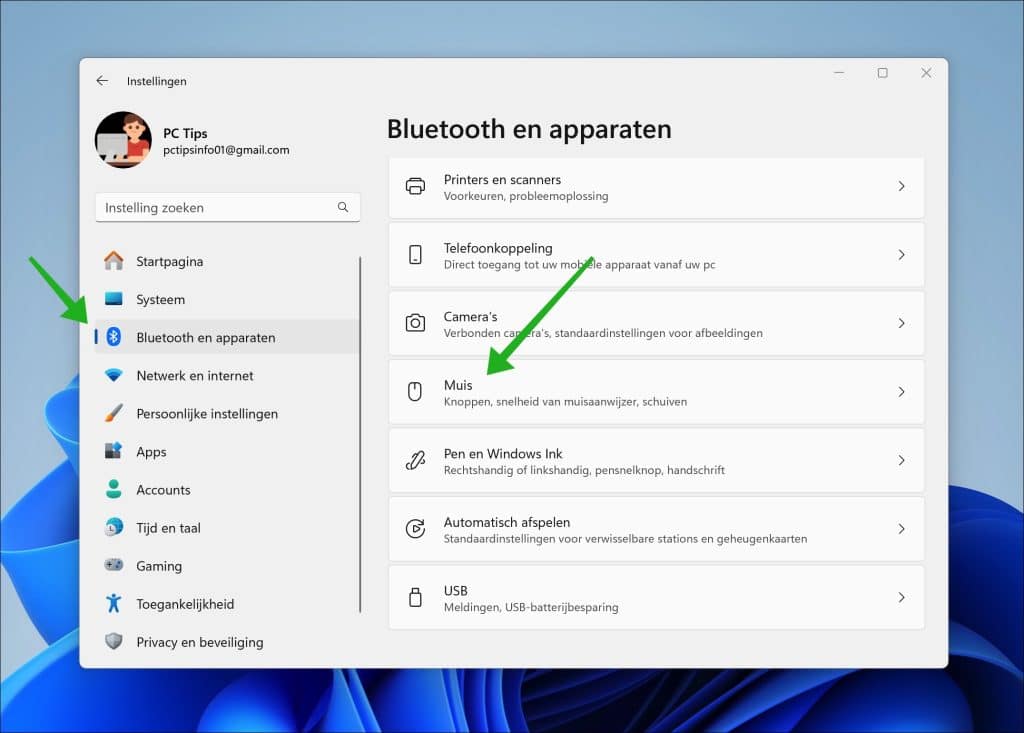
In de “Verwante instellingen” klik op “Aanvullende muisinstellingen”.
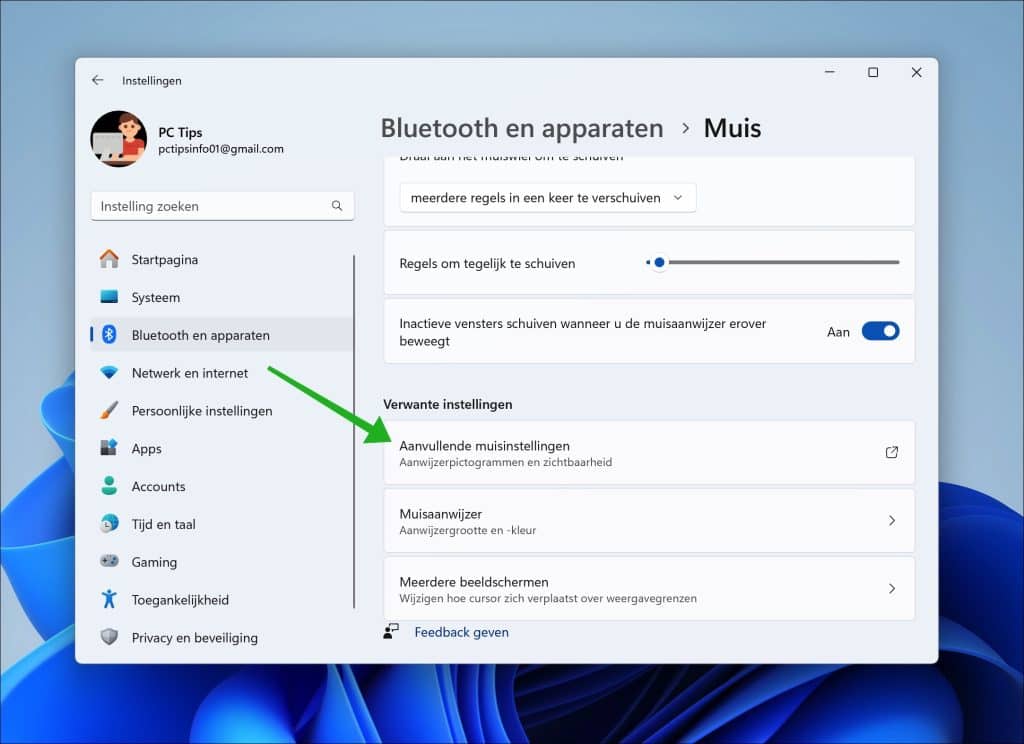
In de “klikvergrendeling” opties kunt u klikvergrendeling voor de muis inschakelen of uitschakelen. Door op “instellingen” te klikken kunt u aanpassen hoelang u een muisknop ingedrukt moet houden voordat het item voor ‘vergrendeld’. Dit doet u door de schuif naar kort of lang te slepen. Klik op “OK” om de instellingen te bevestigen.
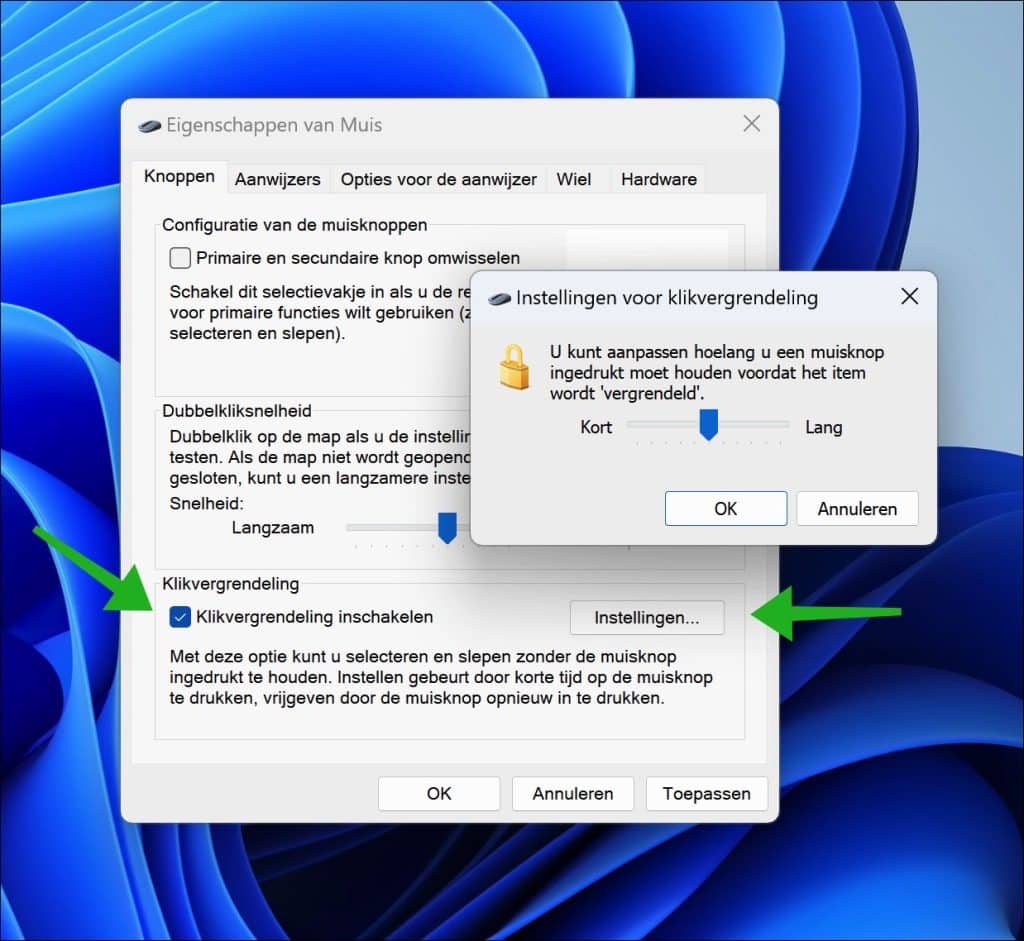
Ik hoop u hiermee geïnformeerd te hebben. Bedankt voor het lezen!
Lees verder:


Overzicht met computertips
Lees ook onze computertips overzichtelijk gesorteerd in categorieën.Computerhulp
Computerhulp nodig? Help mee ons computerforum groeien.Deel deze tip
Deel deze pc tip met andere mensen via social media of op een website.